आपके फोन को ठीक करने के 12 तरीके ठीक से चार्ज नहीं होंगे
अनेक वस्तुओं का संग्रह / / November 28, 2021
नहीं ओ! क्या आपका फोन बहुत धीरे चार्ज हो रहा है? या इससे भी बदतर, बिल्कुल भी शुल्क नहीं लिया जा रहा है? कितना बुरा सपना! मुझे पता है कि जब आप अपने फोन को चार्ज करने के लिए प्लग करते हैं तो आपको थोड़ा स्वर नहीं सुनाई देता है, यह काफी भयावह हो सकता है। यह बहुत सारी समस्याएं पैदा कर सकता है।
ऐसा तब हो सकता है जब आपका चार्जर काम करना बंद कर दे या आपके चार्जिंग पोर्ट में आपकी पिछली गोवा यात्रा से रेत जमा हो जाए। लेकिन नमसते! तुरंत मरम्मत की दुकान पर जाने की जरूरत नहीं है। हमें आपकी पीठ मिल गई है।

यहाँ-वहाँ थोड़ा-सा बदलाव करके हम इस समस्या से निजात पाने में आपकी मदद करेंगे। नीचे दी गई सूची में हमने आपके लिए कई टिप्स और ट्रिक्स दिए हैं। ये हैक हर डिवाइस पर काम करेगा। तो एक गहरी सांस लें और इन हैक्स के साथ शुरुआत करें।
अंतर्वस्तु
- आपके फोन को ठीक करने के 12 तरीके ठीक से चार्ज नहीं होंगे
- विधि 1: अपना फ़ोन रीबूट करें
- विधि 2: माइक्रो यूएसबी पोर्ट की जांच करें
- विधि 3: चार्जिंग पोर्ट को साफ करें
- विधि 4: केबल्स की जाँच करें
- विधि 5: वॉल प्लग एडेप्टर की जाँच करें
- विधि 6: अपने शक्ति स्रोत की जाँच करें
- विधि 7: चार्ज करते समय अपने मोबाइल का उपयोग न करें
- विधि 8: बैकग्राउंड में चल रहे ऐप्स को रोकें
- विधि 9: समस्या पैदा करने वाले ऐप्स को हटा दें
- विधि 10: डिवाइस को रीबूट करके सॉफ़्टवेयर क्रैश को ठीक करें
- विधि 11: अपने फोन पर सॉफ्टवेयर अपडेट करें
- विधि 12: अपने फ़ोन पर सॉफ़्टवेयर अद्यतनों को रोलबैक करें
- क्या पानी के नुकसान का कारण हो सकता है?
- एम्पीयर ऐप का इस्तेमाल करें
- अपने डिवाइस को सुरक्षित मोड में बूट करने का प्रयास करें
आपके फोन को ठीक करने के 12 तरीके ठीक से चार्ज नहीं होंगे
विधि 1: अपना फ़ोन रीबूट करें
स्मार्टफ़ोन में अक्सर समस्याएँ होती हैं, और उन्हें बस थोड़े से सुधार की आवश्यकता होती है। कभी-कभी, बस अपने डिवाइस को पुनरारंभ करने से इसकी सबसे बड़ी समस्या हल हो जाएगी। अपने फोन को रिबूट करना बैकग्राउंड में चल रहे सभी ऐप्स को बंद कर देगा और अस्थायी गड़बड़ियों को दूर कर देगा।
अपने फ़ोन को पुनः आरंभ करने के लिए आपको बस इन सरल चरणों को करने की आवश्यकता है:
1. दबाकर रखें शक्ति आपके फोन का बटन।
2. अब, नेविगेट करें रीस्टार्ट/रिबूट बटन और इसे चुनें।

अब आप जाने के लिए अच्छे हैं!
विधि 2: माइक्रो यूएसबी पोर्ट की जांच करें
यह एक बहुत ही सामान्य समस्या है और यह तब हो सकता है जब माइक्रो यूएसबी पोर्ट और चार्जर के अंदरूनी हिस्से संपर्क में नहीं आते हैं या ठीक से कनेक्ट नहीं होते हैं। जब आप चार्जर को लगातार हटाते और डालते हैं, तो इससे अस्थायी या स्थायी क्षति हो सकती है और हार्डवेयर में मामूली खराबी हो सकती है। इसलिए, आने-जाने की प्रक्रिया से बचना ही बेहतर है।
लेकिन चिंता मत करो! आप इसे आसानी से अपने डिवाइस को बंद करके या अपने फोन के यूएसबी पोर्ट के अंदर एक छोटे से टैब को टूथपिक या सुई के साथ थोड़ा ऊपर उठाकर ठीक कर सकते हैं। और ऐसे ही आपकी समस्या का समाधान हो जाएगा।

विधि 3: चार्जिंग पोर्ट को साफ करें
यहां तक कि आपके पर्स या स्वेटर से धूल का सबसे छोटा कण या लिंट भी आपके फोन के चार्जिंग पोर्ट में प्रवेश करने पर आपका सबसे बड़ा दुःस्वप्न बन सकता है। ये अवरोध किसी भी प्रकार के पोर्ट में समस्या उत्पन्न कर सकते हैं, जैसे, यूएसबी-सी पोर्ट या बिजली, माइक्रो यूएसबी पोर्ट, आदि। इन स्थितियों में, क्या होता है कि ये छोटे कण चार्जर और पोर्ट के अंदर के बीच एक भौतिक अवरोध के रूप में कार्य करते हैं, जो फोन को चार्ज होने से रोकता है। आप बस चार्जिंग पोर्ट के अंदर हवा उड़ाने की कोशिश कर सकते हैं, इससे समस्या ठीक हो सकती है।
या फिर, पोर्ट के अंदर सुई या पुराना टूथब्रश सावधानी से डालने का प्रयास करें, और उन कणों को साफ करें, जो बाधा उत्पन्न करते हैं। यहाँ और वहाँ थोड़ा सा ट्विक निश्चित रूप से आपकी मदद कर सकता है और इस समस्या को हल कर सकता है।
विधि 4: केबल्स की जाँच करें
यदि पोर्ट की सफाई आपके लिए कारगर नहीं है, तो हो सकता है कि समस्या आपके चार्जिंग केबल में हो। खराब केबल इस समस्या का कारण हो सकते हैं। अक्सर हमारे द्वारा प्रदान की जाने वाली चार्जिंग केबल काफी नाजुक होती हैं। एडेप्टर के विपरीत, वे लंबे समय तक नहीं चलते हैं।

इसे ठीक करने के लिए, अपने फ़ोन के लिए किसी अन्य केबल का उपयोग करने का प्रयास करना सबसे अच्छा उपाय है। अगर फोन चार्ज होना शुरू हो जाता है, तो आपने अपनी समस्या का कारण ढूंढ लिया है।
यह भी पढ़ें:ठीक करने के 6 तरीके "ओके गूगल" काम नहीं कर रहा
विधि 5: वॉल प्लग एडेप्टर की जाँच करें
यदि आपके केबल में समस्या नहीं है, तो हो सकता है कि एडॉप्टर की गलती हो। यह आमतौर पर तब होता है जब आपके चार्जर में एक अलग केबल और एडॉप्टर होता है। जब वॉल प्लग एडॉप्टर में खराबी हो, तो अपने चार्जर को किसी दूसरे फ़ोन पर इस्तेमाल करके देखें और देखें कि यह काम कर रहा है या नहीं।
या फिर, आप किसी अन्य डिवाइस के एडॉप्टर को भी आज़माकर इस्तेमाल कर सकते हैं। यह आपकी समस्या का समाधान कर सकता है।

विधि 6: अपने शक्ति स्रोत की जाँच करें
यह थोड़ा बहुत स्पष्ट लग सकता है, लेकिन हम सबसे सामान्य कारणों की अनदेखी करते हैं। इस स्थिति में संकटमोचक शक्ति का स्रोत हो सकता है। हो सकता है कि एक और बदलते बिंदु में प्लगिंग चाल चल सके।

विधि 7: चार्ज करते समय अपने मोबाइल का उपयोग न करें
अगर आप उन दीवाने व्यसनों में से एक हैं जिन्हें हर समय फोन का उपयोग करने की आदत है, भले ही वह चार्ज हो रहा हो, इससे फोन धीरे-धीरे चार्ज हो सकता है। अक्सर जब आप चार्ज करते समय अपने फोन का उपयोग करते हैं, तो आप देखते हैं कि आपका फोन धीरे-धीरे चार्ज हो रहा है। इसके पीछे कारण यह है कि चार्ज करते समय आप जिन एप्लिकेशन का उपयोग करते हैं, वे बैटरी की खपत करते हैं, इसलिए बैटरी कम दर पर चार्ज होती है। विशेष रूप से नियमित रूप से मोबाइल नेटवर्क का उपयोग करते समय या भारी वीडियो गेम खेलते समय, आपका फोन धीमी गति से चार्ज होगा।

कुछ मामलों में, आपको यह आभास हो सकता है कि आपका फ़ोन बिल्कुल भी चार्ज नहीं हो रहा है, और हो सकता है कि आप इसके बजाय बैटरी खो रहे हों। यह चरम मामलों में होता है और चार्ज होने के दौरान अपने डिवाइस का उपयोग न करके इससे बचा जा सकता है।
ऊर्जा बढ़ाने के लिए अपने फोन की प्रतीक्षा करें और फिर इसे अपनी पसंद के अनुसार उपयोग करें। यदि यह आपकी समस्या का कारण है, तो समाधान पर ध्यान केंद्रित करने का प्रयास करें। यदि नहीं, तो हमारे पास और भी ट्रिक्स और टिप्स हैं।
विधि 8: बैकग्राउंड में चल रहे ऐप्स को रोकें
बैकग्राउंड में चलने वाले एप्लिकेशन कई समस्याओं का कारण हो सकते हैं। यह निश्चित रूप से चार्जिंग गति को प्रभावित करता है। इतना ही नहीं, यह आपके फोन के प्रदर्शन में भी बाधा डालता है और आपकी बैटरी को तेजी से खत्म भी कर सकता है।
नए फोन के लिए यह कोई समस्या नहीं हो सकती है क्योंकि उनके पास बेहतर ऑपरेटिंग सिस्टम और उन्नत हार्डवेयर हैं; यह अप्रचलित फोन के साथ एक समस्या होने की अधिक संभावना है। आप आसानी से जांच सकते हैं कि आपके फोन में यह समस्या है या नहीं।
इसे आजमाने के लिए इन चरणों का पालन करें:
1. के पास जाओ समायोजन विकल्प और खोजें ऐप्स।

2. अब, पर क्लिक करें एप्लिकेशन प्रबंधित और उस ऐप का चयन करें जिसे आप अक्षम करना चाहते हैं।

3. को चुनिए जबर्दस्ती बंद करें बटन और दबाएं ठीक है।
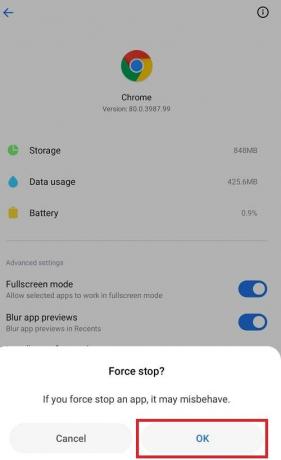
अन्य ऐप्स को अक्षम करने के लिए, पिछले मेनू पर वापस जाएं, और प्रक्रिया को दोहराएं।
देखें कि क्या आपको अपने चार्जिंग प्रदर्शन में ध्यान देने योग्य अंतर मिलता है। साथ ही, यह समस्या शायद ही कभी प्रभावित करती है आईओएस डिवाइस आईओएस आपके डिवाइस पर चलने वाले ऐप्स पर बेहतर नियंत्रण के कारण।
विधि 9: समस्या पैदा करने वाले ऐप्स को हटा दें
निस्संदेह, तृतीय-पक्ष ऐप्स हमारे जीवन को बहुत आसान बनाते हैं, लेकिन उनमें से कुछ आपके बैटरी जीवन को बर्बाद कर सकते हैं और फ़ोन की बैटरी लाइफ को प्रभावित कर सकते हैं। यदि आपने हाल ही में कोई ऐप डाउनलोड किया है, जिसके बाद आपको बार-बार चार्जिंग की समस्या का सामना करना पड़ रहा है, तो हो सकता है कि आप उस ऐप को जल्द से जल्द अनइंस्टॉल करना चाहें।

विधि 10: डिवाइस को रीबूट करके सॉफ़्टवेयर क्रैश को ठीक करें
कभी-कभी, जब आपका फोन काम करने से इंकार कर देता है, यहां तक कि एक नया एडेप्टर आज़माने के बाद भी, अलग-अलग केबल या चार्जिंग सॉकेट आदि। सॉफ़्टवेयर क्रैश होने की संभावना हो सकती है. आपके लिए भाग्यशाली, इस समस्या को ठीक करने के लिए यह एक आसान तरीका है, हालांकि यह समस्या विशिष्ट है और इसका पता लगाना मुश्किल है, लेकिन यह आपके फोन की धीमी चार्जिंग गति का एक संभावित कारण हो सकता है।
जब सॉफ़्टवेयर क्रैश हो जाता है, तो फ़ोन चार्जर को पहचानने में सक्षम नहीं होता है, भले ही हार्डवेयर पूरी तरह से बरकरार हो। यह तब होता है जब सिस्टम क्रैश हो जाता है और आपके डिवाइस को रीस्टार्ट या रीबूट करके आसानी से ठीक किया जा सकता है।
एक पुनरारंभ या एक सॉफ्ट रीसेट फोन मेमोरी से ऐप्स के साथ सभी जानकारी और डेटा को साफ कर देगा (टक्कर मारना), लेकिन आपका सहेजा गया डेटा सुरक्षित और स्वस्थ रहेगा। यह पृष्ठभूमि में चल रहे किसी भी अनावश्यक ऐप्स को भी रोक देगा, जिससे बैटरी खत्म हो जाएगी और प्रदर्शन धीमा हो जाएगा।
विधि 11: अपने फोन पर सॉफ्टवेयर अपडेट करें
फ़ोन के सॉफ़्टवेयर को अद्यतित रखने से प्रदर्शन में सुधार होगा और सुरक्षा बग ठीक हो जाएंगे। इतना ही नहीं, यह आईओएस और एंड्रॉइड डिवाइस दोनों के लिए उपयोगकर्ता के अनुभव को भी बढ़ाएगा। माना जाता है कि आपको ऑपरेटिंग सिस्टम अपडेट प्राप्त हुआ है, और आपके फोन में पहले से ही बैटरी चार्जिंग की समस्या है, तो अपने डिवाइस को अपडेट करें, और शायद यह समस्या को ठीक कर देगा। आपको इसे जरूर आजमाना चाहिए।

अब, आप निश्चित रूप से अपने फोन के लिए इस चार्जिंग समस्या के कारण सॉफ़्टवेयर की संभावना से इंकार कर सकते हैं।
विधि 12: अपने फ़ोन पर सॉफ़्टवेयर अद्यतनों को रोलबैक करें
माना जाता है, यदि आपका डिवाइस सॉफ़्टवेयर अपडेट के बाद तदनुसार चार्ज नहीं करता है, तो आपको पिछले संस्करण में रोलबैक करने की आवश्यकता हो सकती है।
यह निश्चित रूप से इस बात पर निर्भर करता है कि आपका फोन कितना नया है। आम तौर पर, एक नया फोन अपडेट होने पर बेहतर होगा, लेकिन एक सुरक्षा बग आपके फोन के चार्जिंग सिस्टम में समस्या पैदा कर सकता है। पुराने उपकरण आमतौर पर बेहतर सॉफ़्टवेयर के उच्च संस्करण को संभालने में सक्षम नहीं होते हैं, और इससे कई समस्याएं हो सकती हैं जिनमें से एक धीमी चार्जिंग या फोन की चार्जिंग नहीं हो सकती है।

सॉफ़्टवेयर रोलबैक प्रक्रिया थोड़ी मुश्किल हो सकती है और इसके लिए कुछ तकनीकी ज्ञान की आवश्यकता हो सकती है, लेकिन यह आपके बैटरी जीवन को सुरक्षित रखने और इसकी चार्जिंग दर में सुधार करने का प्रयास करने लायक होगा।
अनुशंसित:Android को नवीनतम संस्करण में मैन्युअल रूप से कैसे अपडेट करें
क्या पानी के नुकसान का कारण हो सकता है?
यदि आपने हाल ही में अपना फ़ोन भीग लिया है, तो यह आपके फ़ोन की धीमी चार्जिंग का कारण हो सकता है। यदि आपका फोन पूरी तरह से ठीक काम कर रहा है, तो बैटरी बदलना आपके लिए एकमात्र समाधान हो सकता है, लेकिन बैटरी आपको कठिन समय दे रही है।
यदि आपके पास यूनी-बॉडी डिज़ाइन और अपरिवर्तनीय बैटरी वाला एक नया मोबाइल फ़ोन है, तो आपको ग्राहक सेवा केंद्र तक पहुंचना होगा। इस समय मोबाइल मरम्मत की दुकान पर जाना सबसे अच्छा विकल्प होगा।

एम्पीयर ऐप का इस्तेमाल करें
डाउनलोड करें एम्पीयर ऐप प्ले स्टोर से; यह आपको अपने फोन पर मुद्दों का पता लगाने में मदद करेगा। यहां तक कि मोबाइल ऑपरेटिंग सिस्टम पर पाया जाने वाला एक सुरक्षा बग भी आपके डिवाइस के प्लग इन होने पर चार्जिंग आइकन को दिखने से रोक सकता है।
एम्पीयर आपको यह जांचने में सक्षम करेगा कि आपका डिवाइस किसी विशेष समय पर कितना करंट डिस्चार्ज या चार्ज कर रहा है। जब आप अपने फोन को पावर सोर्स से कनेक्ट करते हैं, तो एम्पीयर ऐप लॉन्च करें और देखें कि फोन चार्ज हो रहा है या नहीं।
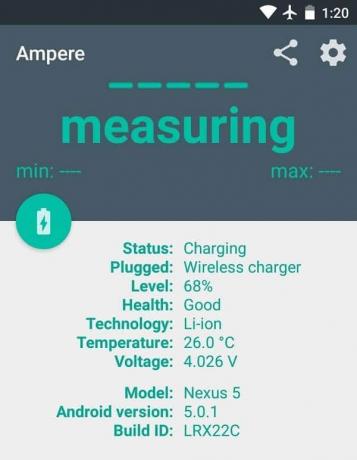
इसके साथ ही, एम्पीयर में कई अन्य विशेषताएं भी हैं, जैसे कि यह आपको बताती है कि आपके फोन की बैटरी अच्छी स्थिति में है या नहीं, इसका वर्तमान तापमान और उपलब्ध वोल्टेज।
आप फोन की स्क्रीन को लॉक करके और फिर चार्जिंग केबल डालकर भी इस समस्या का परीक्षण कर सकते हैं। यदि आपके फ़ोन का डिस्प्ले सही तरीके से काम कर रहा है, तो उसका डिस्प्ले चार्जिंग एनिमेशन के साथ फ्लैश करेगा।
अपने डिवाइस को सुरक्षित मोड में बूट करने का प्रयास करें
अपने डिवाइस को सुरक्षित मोड में बूट करना एक बढ़िया विकल्प है। सुरक्षित मोड क्या करता है, यह आपके तीसरे पक्ष के ऐप्स को आपके डिवाइस पर चलने से रोकता है।
यदि आप अपने डिवाइस को सुरक्षित मोड में चार्ज करने में सफल होते हैं, तो आप निश्चित रूप से जानते हैं कि थर्ड-पार्टी ऐप्स गलती पर हैं। एक बार जब आप इसके बारे में सुनिश्चित हो जाएं, तो हाल ही में आपके द्वारा डाउनलोड किए गए किसी भी तृतीय-पक्ष एप्लिकेशन को हटा दें। यह आपकी चार्जिंग समस्याओं का कारण हो सकता है।
ऐसा करने के लिए इन चरणों का पालन करें:
1. स्थापना रद्द करें हाल ही में आपके द्वारा डाउनलोड किए गए ऐप्स (जिन पर आपको भरोसा नहीं है या आपने कुछ समय से उपयोग नहीं किया है।)
2. उसके बाद, पुनः आरंभ करें अपने डिवाइस को सामान्य रूप से देखें और देखें कि क्या यह सामान्य रूप से चार्ज हो रहा है।
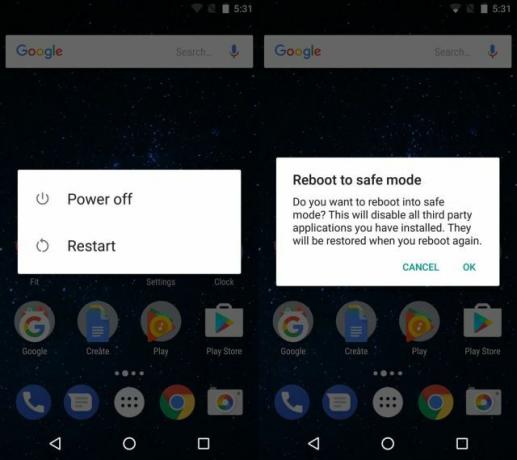
Android उपकरणों पर सुरक्षित मोड को सक्षम करने के चरण।
1. दबाकर रखें शक्ति बटन।
2. नेविगेट बिजली बंद बटन और दबाकर पकड़े रहो यह
3. संकेत स्वीकार करने के बाद, फ़ोन करेगा सुरक्षित मोड में रीबूट करें.
यहाँ आपका काम हो गया है।
यदि आप सुरक्षित मोड से बाहर निकलना चाहते हैं, तो उसी प्रक्रिया का पालन करें, और चुनें पुनः आरंभ करें इस बार विकल्प। प्रक्रिया फोन से फोन में भिन्न हो सकती है क्योंकि प्रत्येक एंड्रॉइड अलग-अलग कार्य करता है।
अंतिम उपाय- कस्टमर केयर स्टोर
यदि इनमें से कोई भी हैक काम नहीं करता है, तो शायद हार्डवेयर में कोई खराबी है। इससे पहले कि बहुत देर हो जाए, अपने फोन को मोबाइल मरम्मत की दुकान पर ले जाना सबसे अच्छा है। यह आपका अंतिम उपाय होना चाहिए।

मुझे पता है, फोन की बैटरी चार्ज न होना एक बड़ी बात हो सकती है। अंत में, हमें उम्मीद है कि हमने इस समस्या से बाहर निकलने में आपकी सफलतापूर्वक मदद की है। हमें बताएं कि आपको कौन सा हैक सबसे उपयोगी लगा। हमें आपकी प्रतिक्रिया का इंतजार रहेगा।



